对于许多热爱歌唱的朋友来说,全民K歌无疑是一个记录美好声音、分享音乐乐趣的绝佳平台,我们精心录制、反复打磨的歌曲,就像是自己的音乐作品,自然希望能够将它们导出到手机,方便永久保存或分享到其他社交平台,使用苹果手机的朋友可能会发现,与安卓系统相比,导出操作似乎不那么直接,这并非应用本身的功能缺失,而是与苹果iOS系统独特的安全机制和文件管理方式有关。
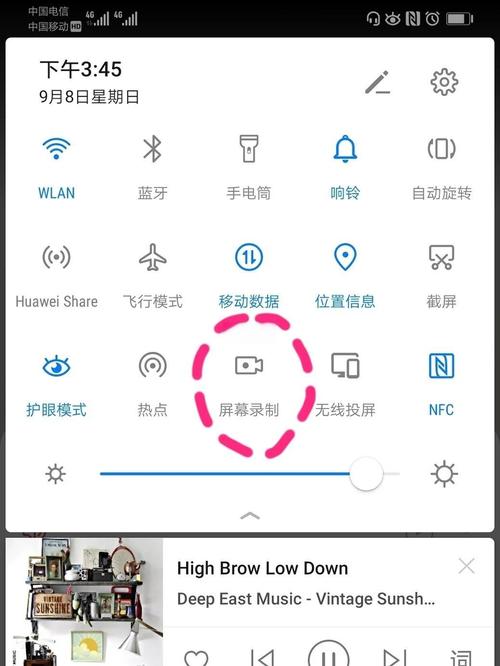
别担心,虽然过程稍显曲折,但实现导出是完全可行的,下面就将为您详细介绍几种在苹果手机上导出全民K歌作品的有效方法。
利用iCloud云盘进行“曲线救国”
这是官方兼容性最好、也相对稳定的一种方法,它利用了苹果生态内的iCloud服务作为中转站。
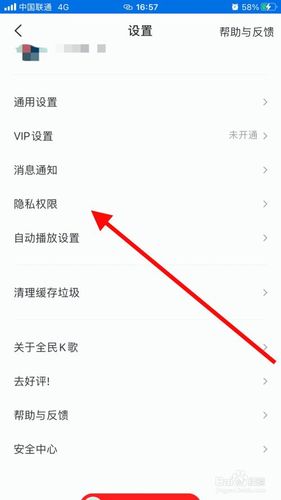
操作步骤如下:
- 保存至手机系统相册: 打开全民K歌App,进入您想要导出的歌曲作品页面,点击右下角的“分享”按钮,在分享菜单中,找到并选择“保存到手机”或“保存视频”选项,App会将这首带有MV画面的歌曲作为一个视频文件,保存到您的iPhone相册中。
- 上传至iCloud云盘: 打开iPhone自带的“文件”App,如果您已经启用了iCloud云盘,会看到这个选项,点击进入,选择一个合适的文件夹或直接存储在根目录,点击右上角的“…”或“编辑”按钮,选择“上传”,然后从您的“照片图库”中找到刚刚保存的那个K歌视频,将其上传。
- 从iCloud云盘导出: 这个视频文件已经脱离了全民K歌和相册的束缚,成为了一个独立的文件存储在您的iCloud云盘中,您可以随时在“文件”App中查看、管理它,如果需要发送给他人或导入其他应用,只需长按该文件,选择“分享”,就可以通过微信、QQ、邮件等多种方式发送出去,或者保存到其他支持导入的App中。
这个方法的核心优势在于安全可靠,完全在苹果的生态规则内运行,避免了第三方工具的风险。
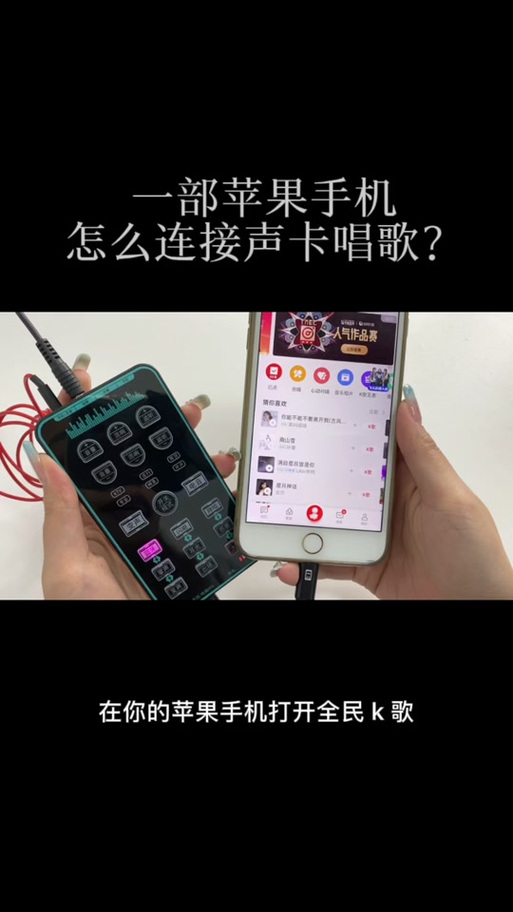
使用手机屏幕录制功能
如果您觉得通过iCloud步骤繁琐,或者只想快速获得音频,屏幕录制是一个极佳的备选方案。
操作步骤如下:
- 开启屏幕录制: 在iPhone的“设置”->“控制中心”->“自定控制”中,确保将“屏幕录制”功能添加进来,之后,从屏幕右上角向下滑动(或从底部向上滑动,取决于您的iPhone型号),呼出控制中心,就可以看到一个圆点状的录制按钮。
- 开始录制: 打开全民K歌,播放您要导出的作品,在播放界面,清除屏幕上的所有弹幕、歌词等干扰元素,确保画面纯净,呼出控制中心,点击屏幕录制按钮,倒数三秒后即开始录制,完整播放一遍歌曲后,再次点击屏幕顶部的红色状态栏,停止录制。
- 在相册中编辑: 录制好的视频会自动保存在相册中,您可以使用iPhone自带的视频编辑功能,裁剪掉开头和结尾不必要的部分,这个方法的优点是简单快捷,缺点是导出的并非原始音质,而是经过手机扬声器或耳机播放后再次录制的,音质会有所损耗,并且是带画面的视频格式。
借助电脑端进行管理(进阶方法)
如果您不满足于仅在手机端操作,希望通过电脑进行更专业的文件管理,这也是一个可行的途径。
操作步骤如下:
- 通过电脑访问iCloud照片: 在您的电脑浏览器上访问 iCloud.com,登录您的Apple ID,进入“照片”应用,您通过方法一保存到手机相册的K歌视频会同步在这里,您可以直接从网页上下载这个视频文件到电脑硬盘。
- 使用第三方管理软件: 将iPhone通过数据线连接到电脑,使用如iMazing、爱思助手等专业的iOS管理工具,这些软件可以识别出您手机中存储的媒体文件,您可以直接将全民K歌保存的视频从手机相册导出到电脑,务必从官方网站下载此类工具,以防信息安全风险。
在尝试这些方法时,有几个细节值得您留意:
- 关于音频与视频: 上述方法导出的基本都是带有原唱画面或歌词动画的视频文件,如果您希望得到纯粹的音频文件(如MP3),则需要在电脑上使用格式工厂、剪映等音视频编辑软件,对导出的视频文件进行二次处理,提取其中的音频轨道。
- 音质考量: 通过屏幕录制方式获得的音质最不理想,而通过“保存到手机”再导出的方式,音质是全民K歌App允许范围内最佳的选择。
- 隐私与安全: 在尝试任何第三方工具或网站时,请务必保持警惕,确保来源的正规与安全,避免个人隐私数据和Apple ID信息的泄露。
在我看来,音乐是情感的载体,每一次用心的演唱都值得被妥善珍藏,虽然苹果系统在文件管理上更为封闭,给我们带来了一些不便,但这恰恰也保障了设备的安全性,理解其运作原理后,通过iCloud云盘或屏幕录制等“合法”途径,我们依然能够自由地处置自己的创作成果,希望以上方法能帮助您轻松地将那些动人的旋律从全民K歌中“解放”出来,让美好声音在更广阔的天地里回响。









评论列表 (0)